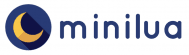A verdade é que nem todo usuário ficou feliz com a nova versão do Windows (10). Assim, há muita gente que prefere a versão antiga (8.1). Mas, há também quem queira testar as novas funções. Então, pode ser que remover arquivos indesejados do Windows 10 seja algo útil.
Afinal, uma das principais reclamações é que ele vem com muitos aplicativos, programas e todo tipo de arquivo que muitas vezes não é do gosto do usuário. Na internet, as principais reclamações estão focadas em nomes como “Xbox”, “Groove Música” e “Pessoas”.
Agora, independente de qual seja a sua reclamação, se quer excluir algum desses itens, saiba que há vários caminhos. Logo, nós vamos começar pelo mais simples, que é indicação da própria Microsoft e vamos chegar até os mais alterativos, como usar “desinstaladores”. Leia.
Como remover os arquivos indesejados do Windows 10
Abaixo, nós temos várias dicas e formas de fazer isso. Mas, não vamos considerar aqui a desinstalação direta pelo aplicativo porque você já deve ter tentado isso antes, não é mesmo? Logo, é o método mais usado e, geralmente, o primeiro a ser usado.
Agora, se ele não funcionou, vamos tentar outras formas, continue lendo e saiba quais.
1 - Reparar aplicativos e programas
A primeira forma de a gente remover arquivos indesejados do Windows 10 é seguindo o padrão, que é enviado e mostrado pela própria Microsoft. Logo, há uma página da empresa que mostra esse “suporte” aos usuários. E lá, eles citam vários passos a passos. Confira alguns.
Vá em “iniciar” e selecione “configurações”. Depois, “aplicativos”, “aplicativos e recursos”. Então, você escolhe o aplicativo que quer corrigir. Tem o link de “opções avançadas”. O próximo passo é ir em “reparar” ou “redefinir”.
Outra opção é: vá na barra de tarefas e digite por “painel de controle”. Depois, vá em resultados e opte por “programas” e “programas e recursos”. Então, clique com o botão direito do mouse sobre o programa indesejado e “reparar” ou “alterar”.
2 - Remover as extensões do Chrome
Uma próxima ideia para remover arquivos indesejados do Windows 10 que pode fazer sentido para você é sobre as extensões que estão no Google Chrome. Isso porque pode ser que esse serviço é que esteja lhe causando problemas.
O passo a passo também é simples: vá no menu do Chrome. Depois, em “configurações” e “extensões”. A próxima etapa é ver na lista qual é a extensão indesejada que você tem lá. Então, para remover basta clicar no ícone da lixeira ao lado dela.
Se você tiver o Firefox, o caminho é muito parecido. Sendo que o que vai mudar são os nomes. Por exemplo, você deverá ir até a opção de “add-nos” e só depois em “extesions”. O restante você sabe: escolha o indesejado e “remove”.
3 - Faça varreduras nos programas
Mais uma dica é sobre fazer varreduras nesses programas que você não está usando e não quer mais ter no seu computador. A ideia é a mesma usada para os programas maliciosos. Só que nesse caso, geralmente, falamos dos “AdWares”.
Assim, AdWares são propagandas que aparecem no computador e, quase sempre, irritam muito as pessoas. Leve em conta que há programas que fazem a varredura contra esses softwares. Entre os nomes mais conhecidos, nós temos o AdwCleaner.
Dessa forma, o usuário deve fazer a instalação do programa no computador. Então, basta “verificar” e fazer a “varredura”. Esses são ícones que fazem o processo todo automaticamente e permite ao usuário excluir itens indesejados.
4 - Tenha um desinstalador especial
E essa é uma dica bem mais alternativa, usada principalmente por quem tentou outros meios de excluir os programas e apps e não conseguiu. Assim, nem sempre o detector de programas, citado acima, vai conseguir fazer o trabalho todo. Logo, essa opção se torna viável. Entenda.
O nome mais conhecido deles é o CCleaner. Assim, ele tem uma função que permite remover programas do computador. Logo, há uma boa notícia: ele tem uma versão gratuita. E o uso é bastante autoexplicativo também.
Primeiro, é preciso instalar. Depois, abrir o programa. Então, ir em “ferramentas”, “desinstalar programas” e basta fazer a lista dos programas a serem desinstalados.
5 - Use um software de alto nível
Outro nome bastante procurado é o PowerShell, que permite a aplicação e remoção de qualquer arquivo nativo do seu computador. Assim, ele é um software de alto nível e é preciso alguns cuidados para usá-lo.
O uso é simples, após o download: vá em “Windows PowerShell”, depois em “Executar como administrador”, em “sim” e para cada aplicativo nativo que você quer excluir, digite o comando de “Get-AppxPackage*nomedoapp|Remove-AppxPackage”. Depois, tecle “enter”.
Sobre os anúncios do Windows 10
Por último, pode ser que você queira remover arquivos indesejados do Windows 10 que são anúncios. E, nesse caso, tudo também é simples, já que dá para fazer pelo próprio sistema. Vamos mostrar alguns exemplos.

Se o seu anúncio indesejado está na tela de bloqueio, siga no caminho: “configuração”, “personalização” e “tela de bloqueio”. Depois, desative a opção de “receba fatos, dicas e truques”. Se não encontrar, então, desative a opção de “destaque do Windows”.
Já se o anúncio chato for do Menu Iniciar, então, vá para “configurações”, “personalização” e “iniciar”. Depois, procure por “ocasionalmente mostrar sugestões” e desative.
Monte a sua matéria: Windows 8: O melhor sistema operacional #59
Por fim, se for anúncios de programas a serem comprados, como do pacote Office ou do Skype, então, há outro jeito de excluir. “Configurações”, “sistema” e “notificações e ações”. Depois, desative o “mostrar notificações de aplicativos”.